Пошаговое руководство по улучшению качества видео GoPro: эффективно улучшайте и загружайте видео GoPro
Неудивительно, что все путешественники используют камеру GoPro. Это крошечное устройство, которое вы можете использовать, чтобы запечатлеть свое путешествие, с гибкими функциями и более удобной ручкой. Кроме того, это устройство захватывает и, как ожидается, будет производить высококачественную продукцию в форматах MP4 и HEVC. Однако что вы будете делать, если ваши видео окажутся плохими после передачи их на устройство для загрузки? Да, это может произойти неожиданно, поскольку многие пользователи GoPro столкнулись с такой же проблемой. По этой причине мы решили создать содержание этой статьи, чтобы предоставить вам лучшее решение улучшить качество видео GoPro. Кроме того, мы также предоставим вам рекомендации по загрузке видео GoPro в вашу любимую социальную сеть, например Instagram, а также несколько советов, как сделать ваши видео высокого качества. Все, что вы узнаете, — это продолжая читать весь контент ниже.
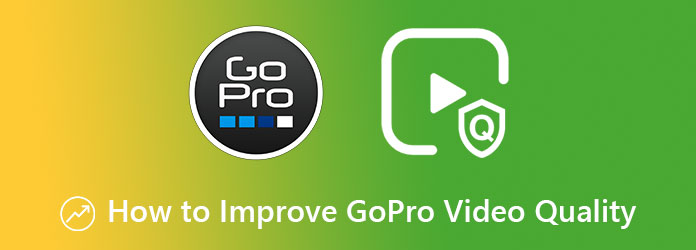
Поскольку у вас уже есть видеоролики GoPro с плохим качеством, вместо того, чтобы перезаписывать их, лучше всего улучшить их с помощью лучшего программного обеспечения для редактирования видео, а именно: Видео конвертер Ultimate. Да, это видеоконвертер, но этот специальный инструмент для улучшения видео, добавленный в его набор инструментов, может превратить ваши некачественные видео в превосходные, которые вы когда-либо могли себе представить. Кроме того, этот инструмент для улучшения видео работает с искусственным интеллектом, что делает процесс улучшения более эффективным и быстрым. Представьте себе, что благодаря этой технологии на базе искусственного интеллекта вам просто нужно будет переключать такие функции, как повышение разрешения, удаление видеошума, уменьшение дрожания видео, оптимизация яркости и контрастности, и, наконец, ваше видео готово к съемке.
Кроме того, вы будете удивлены, как это программное обеспечение может улучшить ваши несколько видео одновременно, поскольку при желании оно работает в пакетном режиме. Благодаря высоко ускоренному процессу преобразования, который также содержит этот инструмент для улучшения видео. Таким образом, чтобы показать вам, как пакетно улучшить качество многочисленных видеороликов GoPro, мы приводим полные и исчерпывающие рекомендации.
Загрузите программное обеспечение на свой компьютер
Прежде всего, вы должны убедиться, что на вашем компьютере уже установлено это программное обеспечение. Если нет, нажмите кнопки загрузки, указанные выше, и установите программное обеспечение.
Импортируйте свои видео GoPro
После установки запустите программное обеспечение и начните импортировать видео GoPro. Для этого нажмите кнопку Добавлять значок, расположенный в центральной части интерфейса.
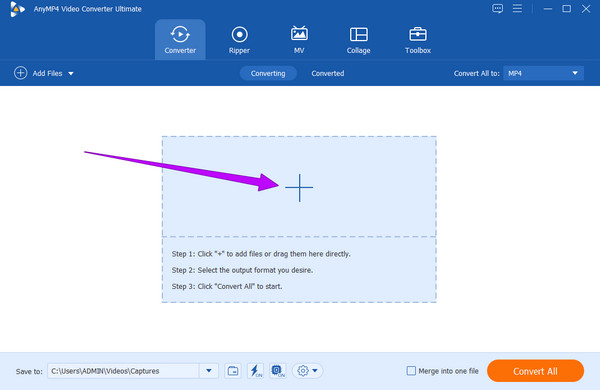
Улучшите видео
Вот как улучшить качество видео GoPro. Нажмите кнопку Краска символ под одним из загруженных видео. Затем в новом окне отметьте все инструменты улучшения видео и нажмите кнопку с надписью Применить ко всему. После этого нажмите Сохранять кнопка.
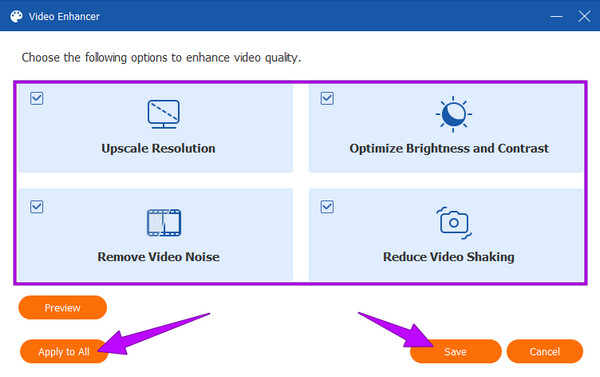
Преобразование для применения улучшения
Через некоторое время проверьте выходные форматы ваших видео. Вы уже можете попасть в Конвертировать все кнопку, если все они имеют предпочитаемый вами формат. Дождитесь завершения быстрого процесса и после этого проверьте свои недавно улучшенные видео GoPro.
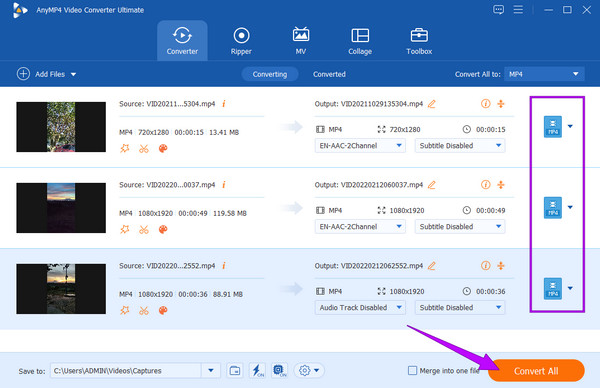
Недавно многие присылали нам этот вопрос с вопросом, как загрузить видео GoPro в Instagram без потери качества, и это было идеальное время, чтобы ответить на него. На самом деле загрузка видео GoPro в Instagram и Youtube приведет вас к значительной потере качества. Однако есть метод, который мы протестировали как наиболее эффективный для обмена видео без потерь, а именно использование Video Converter Ultimate. Да, вы правильно прочитали. Это фантастическое программное обеспечение также является высокоэффективным инструментом, позволяющим обмениваться видеофайлами в Интернете без потери качества. Предположим, вы успешно выполнили приведенные выше рекомендации по улучшению нескольких файлов GoPro. На этот раз взгляните на быстрые шаги по загрузке высококачественных видео GoPro на YouTube и Instagram.
Сразу после процесса конвертации перейдите в преобразованный раздел, расположенный в центре верхней части основного интерфейса.
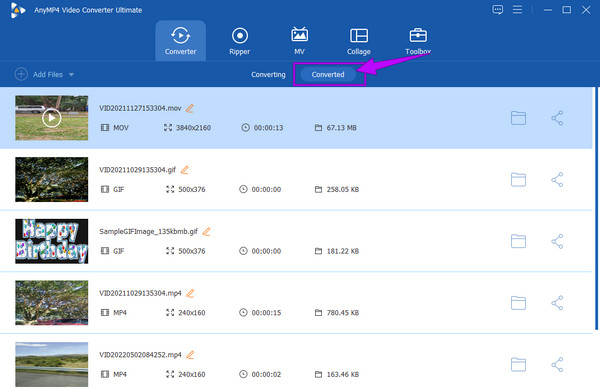
После этого нажмите кнопку Делиться значок в конце видео. И выберите платформу, на которой вы хотите поделиться своим видео. Затем инструмент предложит вам открыть свою учетную запись в социальной сети и поделиться видео, как при обычной схеме загрузки.
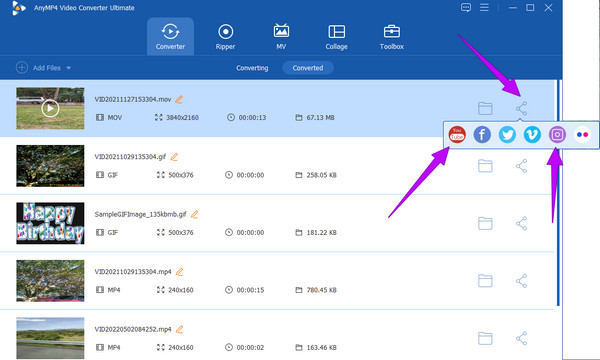
Примечание: Загрузка видеофайла с использованием этого метода может показаться обычной, но поскольку вы обрабатываете его с помощью этого инструмента, вы можете гарантировать высокое качество алгоритма.
К счастью, у нас есть несколько советов, которые помогут вам добиться отличного качества видео при съемке с помощью GoPro.
Дальнейшее чтение:
Как масштабировать DVD: 3 способа эффективного обновления DVD
Как улучшить качество видео Zoom исключительными способами
Как загрузить высококачественные видео GoPro в Instagram с помощью телефона?
Вы можете загружать свои видео GoPro в Instagram, но использование телефона не гарантирует их высокое качество. Следовательно, чтобы загрузить, запустите свою учетную запись Insta, затем нажмите значок Плюс и загрузите видео из своей фотогалереи.
Какое разрешение видео лучше всего для GoPro?
Лучшее разрешение видео, которое вы можете использовать на GoPro, — 4K.
Как долго я могу записывать видео с помощью GoPro?
GoPro обычно записывает до семнадцати минут и записывает сегментами. Да. GoPro разбивает ваши видео на сегменты, поскольку может хранить видеофайл размером не более 4 ГБ.
Есть руководство по прохождению как улучшить качество видео GoPro внутри и снаружи GoPro. Помните, что придет время, когда вам понадобится лучшее решение, которое мы здесь предложили, для исправления ваших видео с GoPro. С другой стороны, это Видео конвертер Ultimate предназначен не только для видео GoPro. Ибо он может фиксировать все видео с любого устройства или камеры. Итак, чего вы ждете? Возьмите копию этого фантастического программного обеспечения прямо сейчас и удивитесь его другим функциям.
Больше чтения
Как сжать видео GoPro для отправки по электронной почте, загрузки или обмена
Как сжать видео GoPro? Как сжать видео GoPro для электронной почты? В этом посте рассказывается о 3 простых способах сжатия видео GoPro и уменьшения размера видеофайла.
Конкретное руководство по объединению видеороликов GoPro на ПК и мобильных устройствах
В этом руководстве показано, как объединить фрагменты видео GoPro и создать целую историю на компьютере и мобильном устройстве.
Как улучшить качество видео в Windows Movie Maker
Узнайте об эффективном решении по улучшению качества видео в Windows Movie Maker. Нажмите на эту статью и изучите подробные пошаговые инструкции.
Шаги по улучшению качества видео в Premiere Pro
Наряду с ответом о том, как экспортировать высококачественное видео в Premiere Pro, также важны рекомендации по улучшению качества. Приходите и посмотрите это здесь.
Улучшение видео